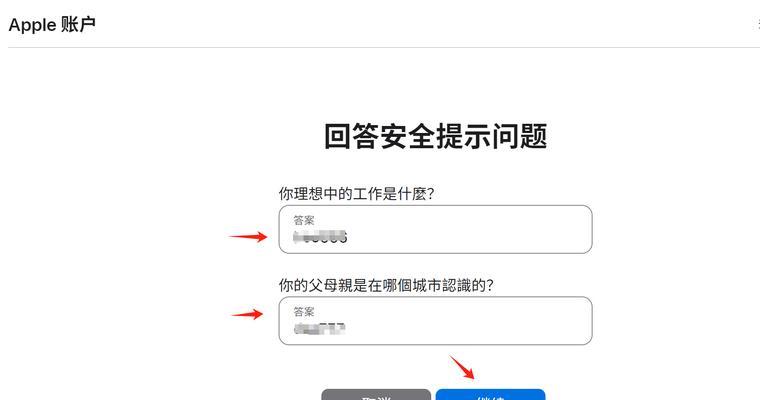电脑风扇是保持电脑正常工作的重要组件之一,但长期使用后会积聚灰尘,降低风扇散热效果,导致电脑过热。定期清洁电脑风扇至关重要。本文将为大家详细介绍如何拆卸电脑风扇并进行清洁,以确保电脑的正常工作。

一、准备所需工具——解锁螺丝刀
准备一把适合的解锁螺丝刀,以便在拆卸过程中更加方便快捷。
二、确认拆卸的风扇位置
首先要确定电脑中的风扇所在位置,通常在电脑主板附近或者侧面板上。

三、关闭电脑并断开所有电源连接
在进行任何拆卸操作之前,务必关闭电脑并断开所有电源连接,以确保安全操作。
四、仔细拆卸电脑机箱侧面板
使用解锁螺丝刀,仔细拆卸电脑机箱侧面板,并将其放置在安全的地方。
五、找到风扇连接线并拔下
在电脑主板附近找到风扇连接线,轻轻拔下,注意不要过度用力。

六、拆卸风扇固定螺丝
使用解锁螺丝刀将风扇上的固定螺丝逆时针旋转,拆卸风扇。
七、小心取下风扇并清洁
小心取下风扇,并用刷子或吹气工具清洁风扇表面和叶片上的灰尘。
八、清洁电脑机箱内部灰尘
利用刷子或吹气工具彻底清洁电脑机箱内部灰尘,以保持良好的散热效果。
九、重新安装清洁后的风扇
将清洁后的风扇重新安装到电脑主板附近,并固定好螺丝。
十、重新连接风扇连接线
将风扇连接线插回原来的插槽中,确保连接稳固。
十一、仔细安装机箱侧面板
将机箱侧面板仔细安装回原来的位置,并确保螺丝牢固。
十二、连接电源并启动电脑
重新连接电源线,启动电脑,检查风扇是否正常工作。
十三、注意观察风扇转速和噪音
启动电脑后,注意观察风扇转速和噪音,确保风扇运转正常。
十四、定期保持清洁
建议定期对电脑风扇进行清洁,并注意保持机箱内部的清洁,以延长电脑寿命。
十五、清洁完成,享受高效散热效果
通过本文所介绍的拆卸风扇并清洁的步骤,你的电脑将拥有更高效的散热效果,保持稳定运行。
定期清洁电脑风扇是保持电脑正常工作的重要一环。通过本文所介绍的拆卸风扇并清洁的步骤,你可以轻松掌握风扇清洁的技巧,确保电脑持续高效运转。记得定期进行清洁,让电脑保持良好的散热效果,延长其使用寿命。